Comment exécuter les commandes Sudo à l'aide de Touch ID sur macOS

La saisie de mots de passe est un jeu d'enfant, c'est pourquoi la meilleure partie du dernier MacBook Pro est Touch ID. Sauter l'écran de verrouillage avec un robinet rapide est facilement ma fonction préférée. Mais il y a un endroit qui nécessite encore un mot de passe: le Terminal, si vous voulez utiliser sudo. Heureusement, un tweet de Cabel Sasser nous a montré comment utiliser Touch ID, et cela ne prend qu'une minute pour mettre en place .
Fondamentalement, nous devons éditer le fichier de configuration pour sudo,
/etc/pam.d/sudo, en ajoutant une seule ligne au début,auth suffisante pam_tid.so. Si vous savez comment faire cela avec l'éditeur de texte de votre choix, allez-y, mais pour tous les autres, voici un petit didacticiel pas à pas utilisant nano.Allez au Terminal et exécutez la commande suivante:
sudo nano /etc/pam.d/sudo
Vous devrez entrer votre mot de passe mais ne vous inquiétez pas: ce sera la dernière fois. L'éditeur de texte s'ouvrira. Créez une nouvelle ligne près du haut de l'éditeur et collez-y:
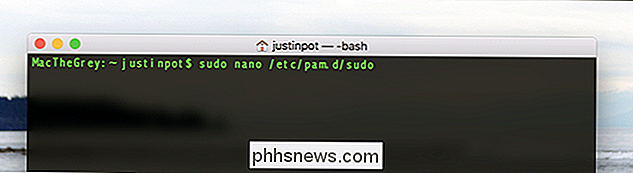
auth suffisant pam_tid.so
Lorsque tout ressemble à la capture d'écran, appuyez sur Ctrl + X pour quitter, puis appuyez sur Y suivi de Entrée pour enregistrer votre changements. Vous avez terminé!
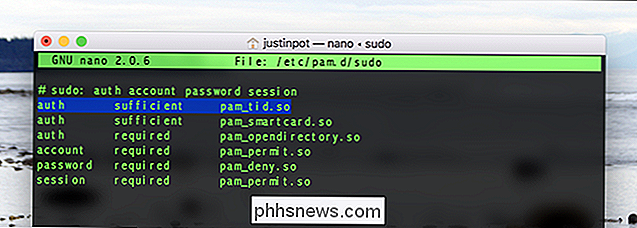
A partir de maintenant, l'utilisation de sudo déclenchera la fenêtre Touch ID ...
... et l'invite Touch ID sur la barre tactile

C'est un peu gadget, mais si vous avez un mot de passe long, cela pourrait vous faire gagner du temps.

Rappelez-vous: sudo est puissant, alors configurez-le uniquement si vous faites confiance à Touch ID pour le garder verrouillé. Notez également que cette configuration vous empêche d'utiliser sudo sur SSH, alors ne l'installez pas sur un Mac auquel vous vous connectez à distance.

Google Lens dans Assistant peut maintenant sélectionner du texte - Voici comment le faire
Google Objectif a été largement vanté à Google I / O 2017, et nous commençons enfin à voir certains de ses meilleurs les fonctionnalités commencent à se répandre. Aujourd'hui, il a la possibilité d'identifier et sélectionner du texte à partir de ce qu'il voit à travers l'appareil photo de votre smartphone, puis de fournir des résultats basés sur ce texte.

Comment télécharger Wikipedia en mode hors connexion, à portée de main Lire
Avez-vous déjà souhaité pouvoir télécharger Wikipédia dans son intégralité et en avoir une copie sur votre ordinateur personnel ou sur votre tablette Android? ? Il existe en fait un moyen simple de le faire, bien que vous ayez besoin de plus d'espace disque et de temps. Il y a un certain nombre de raisons possibles pour lesquelles vous pourriez vouloir votre propre copie de Wikipedia sur votre ordinateur.



